Notepad++ on suosikkitekstieditorimme ja pakollinen korvaava muistilehtiö. Valitettavasti, vaikka sen mukana tulee oikeinkirjoituksen tarkistustyökalu, siinä ei aina ole suorittamiseen tarvittavia sanakirjatiedostoja. Perustetaan ne.
Napsauta Plugins-valikkoa ja valitse Oikeinkirjoituksen tarkistus >> Kuinka käyttää…*
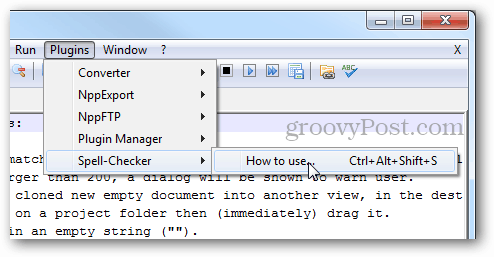
*Jos oikeinkirjoituksen tarkistus ei näy luettelossa, avaa Plugin Manager, tarkista se Saatavilla-välilehdeltä ja napsauta Asenna.
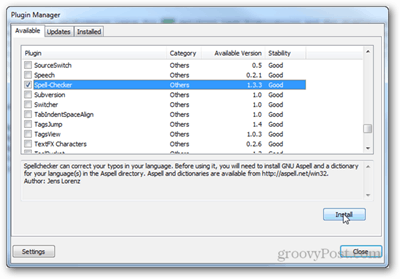
Seuraa nyt "Oikeinkirjoituksen tarkistuksen käyttäminen" -ikkunan linkkiä osoitteeseen http://aspell.net/win32/
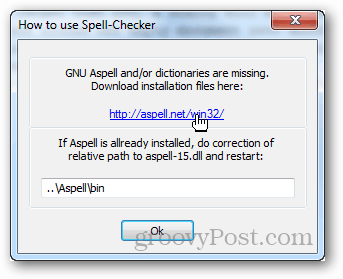
Tässä tarvitset kaksi tiedostoa. Ensimmäinen on kirjastoohjelmiston binaaritiedosto.
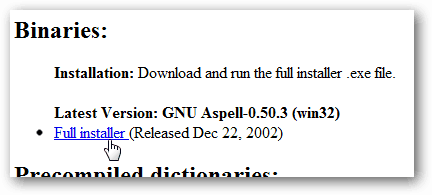
Toinen on valmiiksi käännetty sanakirja (sanaluettelo) haluamallasi kielellä.
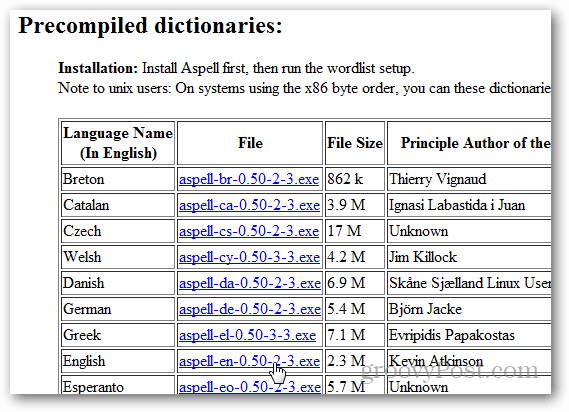
Suorita ensimmäinen binääriasennusohjelma, sen koko nimen tulee olla Aspell-0-50-3-3-Setup.exe ja sen koon tulee olla 1 277 kt. Asennus on yksinkertaista; napsauta Seuraava useita kertoja.
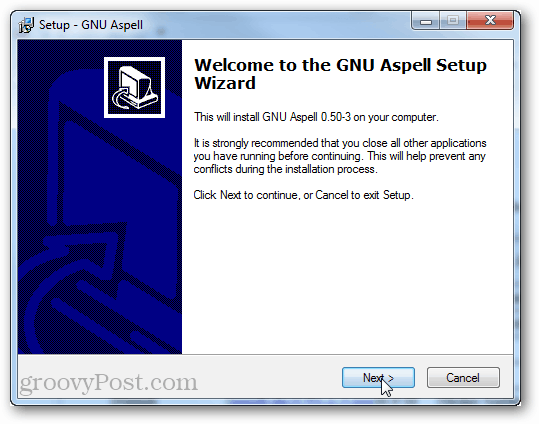
Asenna seuraavaksi sanakirjatiedosto. Siinä on samantyyppinen asennus; napsauta seuraavaa, kunnes se on valmis.
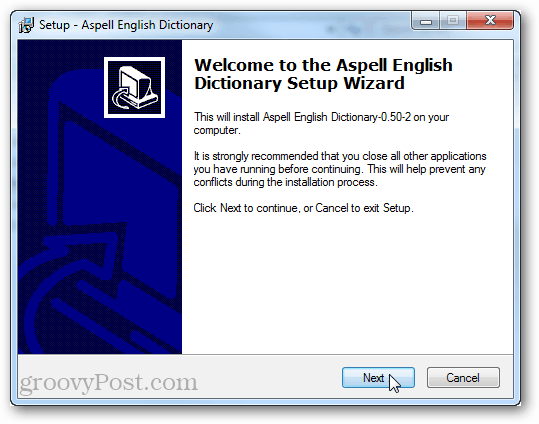
Nyt sinun tarvitsee vain poistua ja käynnistää Notepad++ uudelleen.
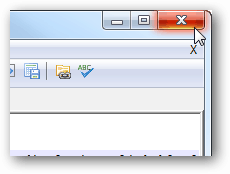
Plugins-valikon oikolukutyökalussa pitäisi olla erilaisia vaihtoehtoja. Aloita oikeinkirjoituksen tarkistaminen napsauttamalla Oikoluku. Voit myös käyttää Ctrl + Alt + Vaihto + S pikakuvakkeena tähän.
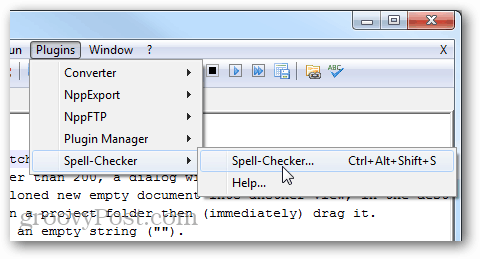
Avoin oikolukuikkuna toimii samalla tavalla kuin "etsi"-ominaisuus, paitsi että oikeinkirjoituksen tarkistus etsii automaattisesti sanoja, jotka eivät vastaa sen sanakirjaa.
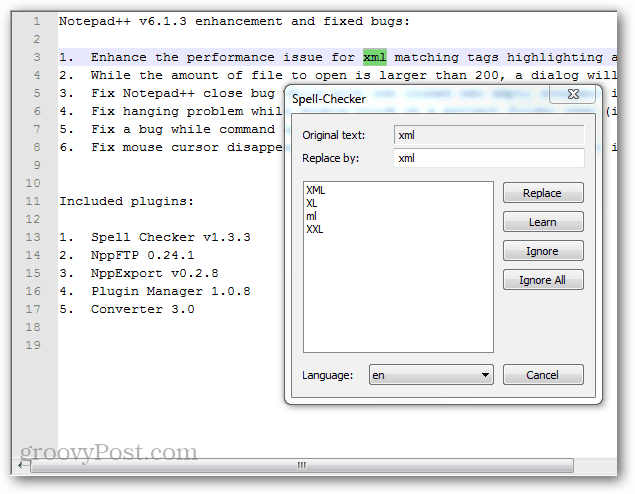
Siinä kaikki oikolukumäärityksen määrittäminen Notepad++:ssa. Jos et ole Notepad++:n käyttäjä, kokeile sitä notepad.exe-korvauksena käyttämällä Niniteä – ilmaista sovellusta, joka asentaa helposti verkon parhaat ilmaisohjelmat.
![Xbox 360 -emulaattorit Windows PC:lle asennetaan vuonna 2022 – [10 PARHAAT POINTA] Xbox 360 -emulaattorit Windows PC:lle asennetaan vuonna 2022 – [10 PARHAAT POINTA]](https://img2.luckytemplates.com/resources1/images2/image-9170-0408151140240.png)
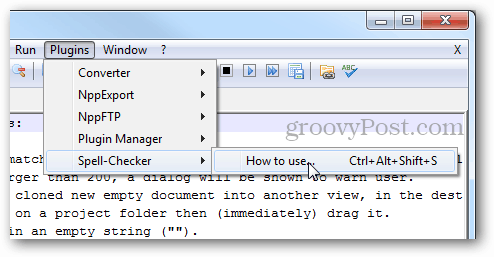
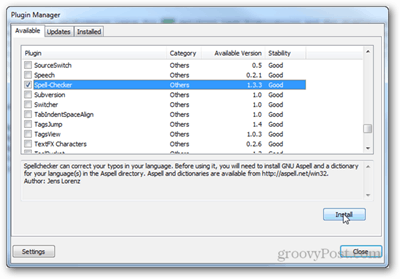
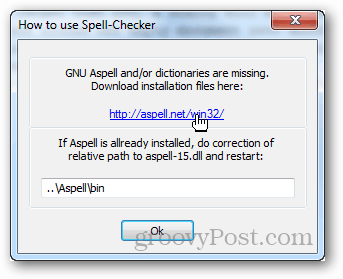
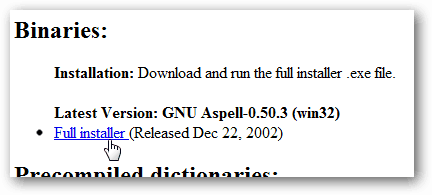
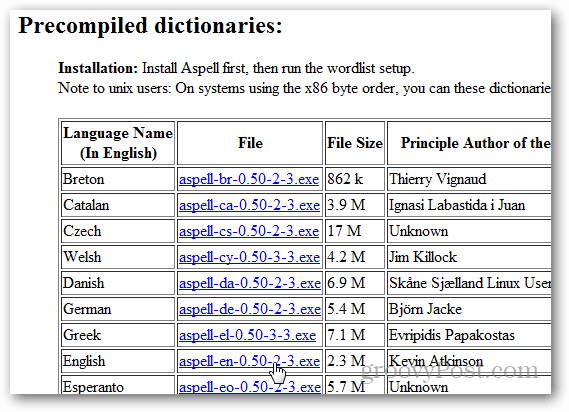
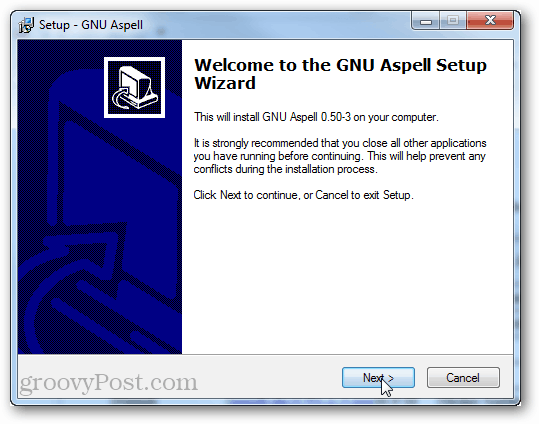
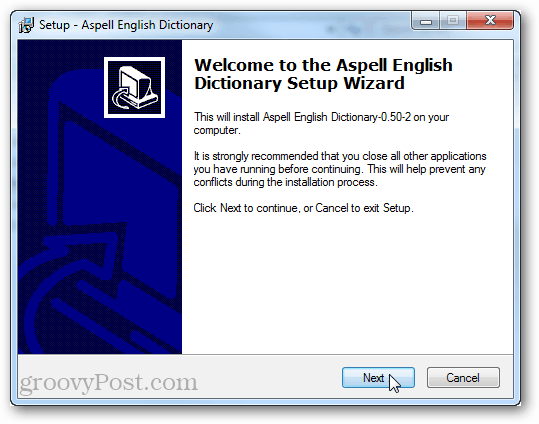
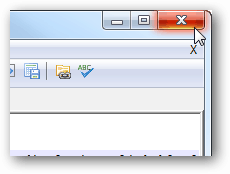
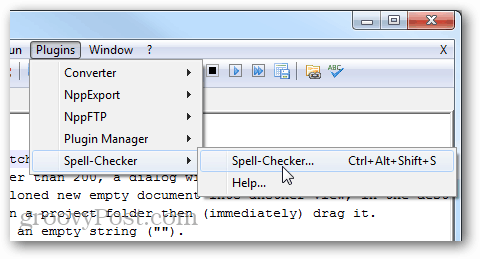
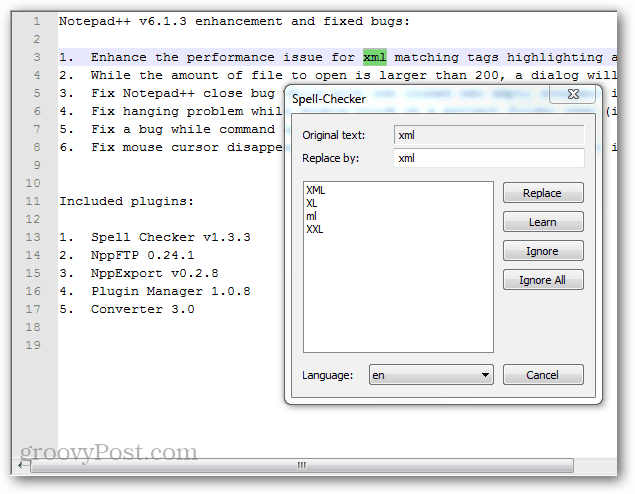
![[100 % ratkaistu] Kuinka korjata Error Printing -viesti Windows 10:ssä? [100 % ratkaistu] Kuinka korjata Error Printing -viesti Windows 10:ssä?](https://img2.luckytemplates.com/resources1/images2/image-9322-0408150406327.png)




![KORJAATTU: Tulostin on virhetilassa [HP, Canon, Epson, Zebra & Brother] KORJAATTU: Tulostin on virhetilassa [HP, Canon, Epson, Zebra & Brother]](https://img2.luckytemplates.com/resources1/images2/image-1874-0408150757336.png)

![Kuinka korjata Xbox-sovellus, joka ei avaudu Windows 10:ssä [PIKAOPAS] Kuinka korjata Xbox-sovellus, joka ei avaudu Windows 10:ssä [PIKAOPAS]](https://img2.luckytemplates.com/resources1/images2/image-7896-0408150400865.png)
